 Increvable Windows XP ! Lancé à l'automne 2001, il continue de satisfaire plus de la moitié des utilisateurs de PC. Et il peut durer encore quelques années, à condition de le maintenir au top de sa forme.
Increvable Windows XP ! Lancé à l'automne 2001, il continue de satisfaire plus de la moitié des utilisateurs de PC. Et il peut durer encore quelques années, à condition de le maintenir au top de sa forme.
Quelle santé ! Plus de neuf ans après son lancement, Windows XP reste le système d'exploitation le plus populaire de l'histoire de l'ordinateur personnel. Microsoft en aurait écoulé plus de 500 millions de copies dans le monde entier et, d'après le site d'analyses Marketshare, il reste utilisé par près de 59 % des internautes.
Qu'est-ce qui explique une telle popularité ? Les mauvaises langues diront que le piratage n'y est pas étranger : il est plus facile de faire fonctionner un PC avec une version non officielle de XP que de Windows 7. C'est sans doute en partie vrai, mais cela n'explique pas tout, loin de là. Son succès, XP le doit avant tout à ses qualités propres : une grande richesse fonctionnelle, une très bonne intégration d'Internet et des nouvelles applications connectées grâce, notamment, à des mises à jour régulières (le Service Pack 3, ou SP3, a été publié en mai 2008), et surtout une interface parfaitement assimilable (voir capture ci-contre) – et assimilée – par toutes les catégories d'utilisateurs, y compris les débutants.
XP a pourtant trouvé un digne successeur en la « personne » de Windows 7, qui a succédé à l'impopulaire Vista. Ces deux versions du système équipent tous les nouveaux PC vendus depuis 2007, ce qui normalement aurait dû se traduire par une disparition progressive de leur prédécesseur. Mais XP résiste encore et toujours à l'envahisseur. Microsoft en est d'ailleurs bien conscient : après avoir repoussé par deux fois déjà la date officielle de la fin de son système vedette, à la demande notamment des fabricants de netbooks, l'éditeur a annoncé cet été que le support technique de XP SP3 serait maintenu jusqu'en avril 2014.
La firme de Redmond a même annoncé dans la foulée que le downgrade des éditions Professionnelle et Intégrale de Windows XP serait possible pour les entreprises jusqu'en… 2020 ! Il s'agit de la possibilité pour les clients qui achètent des ordinateurs en nombre de remplacer gratuitement le système Windows 7 préinstallé par XP. Une manœuvre qui permet aux entreprises d'unifier leur parc de machines, et ainsi d'en faciliter la maintenance. Or, même si cette mesure ne concerne pas directement les particuliers, elle permettra sans doute de se procurer plus facilement les indispensables mises à jour et correctifs de sécurité pour Windows XP pendant les dix ans à venir.
Alors, si vous faites partie des inconditionnels de Windows XP, si vous utilisez encore un ordinateur équipé de ce système et aimeriez bien le conserver en l'état, dites-vous d'une part que vous n'êtes pas le seul, d'autre part que vous avez de bonnes raisons de penser ainsi (lire l'article suivant de notre dossier : Dix bonnes raisons de ne pas remplacer XP). Et si vous trouvez que ce PC donne des signes de faiblesse, ou si vous vous posez des questions sur sa compatibilité avec les derniers logiciels à la mode, ce dossier est fait pour vous. Vous y trouverez nos meilleurs conseils pour conserver votre Windows XP opérationnel et performant, de façon à pouvoir continuer à l'utiliser pendant les années qui viennent, seul ou en complément d'un autre ordinateur avec Windows 7. Et en 2014, il sera toujours temps de se poser de nouveau la question ; à moins que d'ici-là, Microsoft ne décide de prolonger encore la vie de son système vedette…
1. Windows 7 coûte cher
100 euros, c'est le prix de l'Edition Familiale Premium de Windows 7. Et il ne s'agit là que d'une mise à jour à installer sur un PC équipé de XP ou Vista. Pour la version Familiale Premium, valable pour trois ordinateurs, il faut compter 150 euros. Tout ça pour quoi ? Faire tourner Aero ?
2. L'installation de Windows 7 est trop contraignante
Si le passage de Vista à Windows 7 s'effectue en douceur, la transition depuis XP se fait en écrasant tout le contenu du disque système. Il faut donc, au préalable, sauvegarder toutes ses données personnelles, procéder à une installation fastidieuse, puis réinstaller tous ses logiciels et fichiers. Comptez une bonne journée, voire deux !
3. Windows 7 nécessite un nouvel apprentissage
Windows Vista avait dérouté beaucoup d'utilisateurs avec son interface très différente de celle de XP. Heureusement, des progrès ont été accomplis avec Windows 7, mais l'adaptation risque tout de même d'être compliquée. Où sont passés le Poste de travail, la colonne des tâches habituelles dans les dossiers, Outlook Express, Windows Movie Maker ?
4. Windows 7 refuse les anciens pilotes et programmes
De nombreux périphériques anciens restent incompatibles avec Windows 7, faute de pilotes disponibles. Si vous êtes attaché à votre imprimante de 2006 ou à votre carte son de 2003, vérifiez ce point avant de changer de système.
5. Les Bibliothèques de Windows 7 sont opaques et redondantes
Le nouveau concept des Bibliothèques (Documents, Images, Musique, Vidéos) ne fait-il pas double emploi avec les dossiers de mêmes noms ? Où sont stockés physiquement les fichiers qu'on y range ? Certains utilisateurs ne réussissent jamais à s'habituer à ce système de classement transversal.
6. La sécurité de Windows 7 n'est pas meilleure que celle de XP SP3
On dit que Windows 7 protège mieux contre les attaques des pirates que XP. C'était vrai du temps de Service Pack 2, mais avec le SP3, un bon antivirus et un antispyware à jour (lire page 34), votre XP n'aura rien à envier à son successeur en matière de sécurité.
7. Autant garder XP qu'opter pour Windows 7 Starter
Si vous êtes utilisateur d'un netbook avec XP, vous ne pouvez envisager au mieux qu'un passage à Windows 7 Starter Edition, la version bridée de Windows 7. Autant vous contenter de ce que vous avez.
8. Mon PC est trop vieux pour Windows 7
Si votre PC est équipé d'un vieux Pentium et de 1 Go de mémoire vive, il ne peut recevoir la nouvelle version de Windows. Mieux vaut y faire tourner XP, quitte à le booster un peu en lui faisant subir une cure de jouvence (lire la suite : Accélérez votre PC).
9. Microsoft va supporter Windows XP SP3 jusqu'en 2020
Comme nous vous l'expliquons ci-dessous, il va être possible de maintenir son système à jour pendant encore dix ans !
10. Windows XP ça marche !
C'est finalement la raison principale de ce choix : Windows XP, avec ses pilotes, son interface conviviale et les logiciels qu'il intègre ou permet de faire tourner, rend tous les services qu'on est en droit d'attendre d'un PC à l'aube de la seconde décennie du XXIe siècle !
Plus le temps passe, plus vous utilisez Windows XP et plus celui-ci accumule les pesanteurs et les obsolescences. Des failles de sécurité sont identifiées, des logiciels sont installés puis oubliés, les disques durs se fragmentent. Pour conserver un système « affûté », capable de tirer le meilleur parti du matériel sur lequel il est installé, il convient d'effectuer régulièrement des opérations de maintenance et de nettoyage : mises à jour du système et des pilotes de périphériques, suppression des programmes et fichiers inutiles et défragmentation vous permettront de maintenir le PC dans un état de fonctionnement optimal. Tout cela s'effectue avec des utilitaires intégrés dans Windows XP ou des logiciels à télécharger gratuitement.
Installez le Service Pack 3 (si ce n'est déjà fait) Cliquez avec le bouton droit de la souris sur Poste de travail et choisissez Propriétés. Sous l'onglet Général est indiquée la version de Windows XP dont vous disposez actuellement. Si la mention Service Pack 3 n'apparaît pas, c'est que vous n'avez pas effectué cette mise à jour, pourtant très importante pour la sécurité et les performances du système. Cliquez sur Démarrer, Tous les programmes puis sur Windows Update et suivez les instructions pour installer le Windows XP SP3. Vous pouvez également le télécharger sur 01net. et l'installer. Par la suite, utilisez Windows Update au moins une fois par mois – ou activez la mise à jour automatique – pour combler d'éventuelles failles de sécurité et profiter de nouvelles fonctions.
Cliquez avec le bouton droit de la souris sur Poste de travail et choisissez Propriétés. Sous l'onglet Général est indiquée la version de Windows XP dont vous disposez actuellement. Si la mention Service Pack 3 n'apparaît pas, c'est que vous n'avez pas effectué cette mise à jour, pourtant très importante pour la sécurité et les performances du système. Cliquez sur Démarrer, Tous les programmes puis sur Windows Update et suivez les instructions pour installer le Windows XP SP3. Vous pouvez également le télécharger sur 01net. et l'installer. Par la suite, utilisez Windows Update au moins une fois par mois – ou activez la mise à jour automatique – pour combler d'éventuelles failles de sécurité et profiter de nouvelles fonctions.
Désinstallez les programmes inutiles
Supprimez les logiciels dont vous ne vous servez jamais (ou très rarement) est la première chose à faire pour libérer de la place sur votre disque système et ainsi accélérer encore le  fonctionnement de Windows XP. Certains occupent, en effet, plusieurs centaines de mégaoctets ! Cliquez sur Démarrer et sur Panneau de configuration et faites un double clic sur Ajout/Suppression de programmes. Une fois la liste affichée, notez ceux qui vous semblent inutiles (attention à ne pas supprimer les codecs et plug-in indispensables), en particulier les plus encombrants (la taille est indiquée dans la colonne de droite). Cliquez dessus puis sur Supprimer.
fonctionnement de Windows XP. Certains occupent, en effet, plusieurs centaines de mégaoctets ! Cliquez sur Démarrer et sur Panneau de configuration et faites un double clic sur Ajout/Suppression de programmes. Une fois la liste affichée, notez ceux qui vous semblent inutiles (attention à ne pas supprimer les codecs et plug-in indispensables), en particulier les plus encombrants (la taille est indiquée dans la colonne de droite). Cliquez dessus puis sur Supprimer.
Par ailleurs, pour accélérer le démarrage du système, désengorger la mémoire vive et limiter le nombre d'icônes présentes dans la Zone de notification (à droite la Barre des tâches), diminuez le nombre de programmes chargés au démarrage de Windows. Pour cela, utilisez Autoruns, un outil signé Microsoft, disponible sur 01net. Téléchargez-le, décompressez l'archive au format Zip contenant le programme et lancez Autoruns. Sous l'onglet Everything , décochez les cases des programmes à éliminer du démarrage. Si vous avez du mal à les identifier, faites-vous aider par un spécialiste ou, dans le doute, abstenez-vous. Quittez Autoruns et redémarrez Windows.
Mettez à jour vos pilotes de périphériques Autre particularité : la quasi-totalité des périphériques pour PC, y compris les plus anciens, peuvent être utilisés avec Windows XP. Il le doit à son immense popularité et à sa longévité, et l'on ne peut pas en dire autant de Windows 7. Si vous possédez une imprimante, un scanner ou un boîtier audio datant de quelques années, mais auquel vous tenez, vous êtes assuré de pouvoir continuer à vous en servir. Néanmoins, pour l'utiliser au maximum de ses performances, assurez-vous que vous disposez de la dernière version du pilote.
Autre particularité : la quasi-totalité des périphériques pour PC, y compris les plus anciens, peuvent être utilisés avec Windows XP. Il le doit à son immense popularité et à sa longévité, et l'on ne peut pas en dire autant de Windows 7. Si vous possédez une imprimante, un scanner ou un boîtier audio datant de quelques années, mais auquel vous tenez, vous êtes assuré de pouvoir continuer à vous en servir. Néanmoins, pour l'utiliser au maximum de ses performances, assurez-vous que vous disposez de la dernière version du pilote.
Pour cela, faites un clic droit sur le Poste de travail, choisissez Propriétés et cliquez sur l'onglet Matériel puis sur Gestionnaire de périphériques.  Dans la catégorie concernée, faites un clic doit sur le nom du périphérique, choisissez Mettre à jour le pilote et suivez les instructions (vous devez être connecté à Internet). Si cela ne donne rien, faites de nouveau un clic droit sur le périphérique, choisissez Propriétés et cliquez sur l'onglet Pilote pour connaître la version et la date de sortie du pilote. Rendez-vous ensuite sur le site du fabricant, accédez à la page Support (ou Pilotes, Drivers, Téléchargements ou Downloads), tapez le modèle exact de votre périphérique dans le moteur de recherche, et s'il existe un pilote pour Windows XP 32 bits plus récent que le vôtre, téléchargez-le et installez-le.
Dans la catégorie concernée, faites un clic doit sur le nom du périphérique, choisissez Mettre à jour le pilote et suivez les instructions (vous devez être connecté à Internet). Si cela ne donne rien, faites de nouveau un clic droit sur le périphérique, choisissez Propriétés et cliquez sur l'onglet Pilote pour connaître la version et la date de sortie du pilote. Rendez-vous ensuite sur le site du fabricant, accédez à la page Support (ou Pilotes, Drivers, Téléchargements ou Downloads), tapez le modèle exact de votre périphérique dans le moteur de recherche, et s'il existe un pilote pour Windows XP 32 bits plus récent que le vôtre, téléchargez-le et installez-le.
Déconnectez les lecteurs réseaux
Si vous avez installé un réseau local et partagez un disque dur, cela peut ralentir le système lorsque celui-ci tente d'accéder à ce disque alors qu'il est occupé ou indisponible. C'est d'autant plus vrai avec Windows XP, moins performant que Windows 7 pour la gestion des accès aux réseaux et de l'optimisation des transferts. Pour déconnecter les lecteurs partagés – ne serait-ce que temporairement – cliquez avec le bouton droit de la souris sur le Poste de travail, choisissez Déconnecter un lecteur réseau, cliquez sur le ou les lecteurs à débrancher et validez
Nettoyez le registre Le Registre de Windows est un fichier dans lequel le système mémorise les paramètres des logiciels, pilotes et autres plug-in. Plus vous utilisez XP, plus le Registre grossit et mémorise des informations parfois redondantes ou inutiles, ralentissant d'autant Windows XP. Aussi, est-il conseillé de le « nettoyer » périodiquement. Pour cela, nous vous recommandons le logiciel gratuit et en français CCleaner, dont la version 3 vient de sortir. Téléchargez-le sur 01net. installez-le et lancez-le. Cliquez sur Registre puis sur Chercher les erreurs. CCleaner vous demande si vous voulez créer une sauvegarde du Registre et vous indique la procédure à suivre pour revenir en arrière, au cas où des erreurs surviendraient suite au nettoyage. Cliquez sur Oui, enregistrez le registre dans un dossier puis cliquez sur Corriger toutes les erreurs sélectionnées.
Le Registre de Windows est un fichier dans lequel le système mémorise les paramètres des logiciels, pilotes et autres plug-in. Plus vous utilisez XP, plus le Registre grossit et mémorise des informations parfois redondantes ou inutiles, ralentissant d'autant Windows XP. Aussi, est-il conseillé de le « nettoyer » périodiquement. Pour cela, nous vous recommandons le logiciel gratuit et en français CCleaner, dont la version 3 vient de sortir. Téléchargez-le sur 01net. installez-le et lancez-le. Cliquez sur Registre puis sur Chercher les erreurs. CCleaner vous demande si vous voulez créer une sauvegarde du Registre et vous indique la procédure à suivre pour revenir en arrière, au cas où des erreurs surviendraient suite au nettoyage. Cliquez sur Oui, enregistrez le registre dans un dossier puis cliquez sur Corriger toutes les erreurs sélectionnées.
Défragmentez les disques durs
Plus vous écrivez et effacez des informations sur vos disques durs et plus les fichiers se morcellent, ce qui ralentit leur fonctionnement et donc celui du système. Windows 7  défragmente automatiquement les disques durs, mais ce n'est pas le cas de XP. Vous devez lancer cette opération manuellement. Commencez par faire du ménage en effaçant tous les fichiers inutiles, y compris les fichiers temporaires stockés par vos navigateurs lors du surf sur Internet et qui occupent un espace considérable. Quittez toutes les applications ouvertes, cliquez sur Démarrer et choisissez Tous les programmes, Accessoires, Outils système et Nettoyage de disque. Cliquez sur OK et patientez pendant que Windows recherche les fichiers à éliminer. Cliquez de nouveau sur OK.
défragmente automatiquement les disques durs, mais ce n'est pas le cas de XP. Vous devez lancer cette opération manuellement. Commencez par faire du ménage en effaçant tous les fichiers inutiles, y compris les fichiers temporaires stockés par vos navigateurs lors du surf sur Internet et qui occupent un espace considérable. Quittez toutes les applications ouvertes, cliquez sur Démarrer et choisissez Tous les programmes, Accessoires, Outils système et Nettoyage de disque. Cliquez sur OK et patientez pendant que Windows recherche les fichiers à éliminer. Cliquez de nouveau sur OK.
Faites ensuite un clic droit sur la Corbeille et choisissez Vider la Corbeille. Puis, dans le menu Outils système, choisissez Défragmenteur de disque. Commencez par défragmenter les disques ou partitions secondaires (D:, E:, etc.) en cliquant dessus, puis sur Défragmenter. Terminez par C:. Le processus peut durer plusieurs heures, selon la taille, les performances et le degré de fragmentation du disque. N'utilisez pas votre PC pendant ce temps.
S'il est un domaine dans lequel XP risque d'avoir du mal à rivaliser avec Windows 7 dans les années à venir, c'est bien celui des logiciels. Plus le temps passe et plus on risque de voir apparaître des logiciels uniquement compatibles avec les dernières versions de Windows, à savoir Vista et 7. C'est déjà le cas de la nouvelle version du navigateur Web de Microsoft, Internet Explorer 9, de la suite de logiciels connectés Windows Live Essentials 2011 et de certains jeux vidéo.
Faut-il en conclure que XP n'en a plus que pour quelques mois avant de dépérir inéluctablement ? Certainement pas. Tout d'abord parce qu'il s'agit du système pour lequel le plus de programmes sont disponibles au monde, et de loin. De ce fait, on trouve toujours des alternatives viables à ces applications prétendument « du futur ». Ensuite, parce que même si Microsoft laisse un peu tomber les aficionados de XP, d'autres éditeurs – et non des moindres – prennent la relève. Voici nos conseils pour disposer d'un Windows XP suréquipé avec toutes les options.
Navigateur : quelle alternative à IE9 ? Microsoft l'a bien précisé : la dernière version de son navigateur Web, Internet Explorer 9, est incompatible avec Windows XP. L'éditeur invoque comme raison principale de ce choix le besoin, pour obtenir un meilleur rendu graphique tant en 2D qu'en 3D, de tirer parti des fonctions d'accélération matérielle des puces graphiques, qui ne seraient pas disponibles dans le « plus vieux système d'exploitation encore en activité ». Le fait de conserver Windows XP vous condamnerait-il donc à utiliser un navigateur déjà dépassé, comme Internet Explorer 8 ? Non, car deux remplaçants crédibles, Firefox 4 et Chrome 9, seront bientôt disponibles. Ces deux navigateurs offrent les mêmes fonctions qu'Internet Explorer 9 : respect des standards du Web, interface dépouillée, navigation par onglets et meilleure protection face aux virus et aux malwares. Et leurs éditeurs ont pris le contre-pied des déclarations de Microsoft, en garantissant que les versions pour XP de Firefox 4 et de Chrome 9 profiteront de l'accélération matérielle.
Microsoft l'a bien précisé : la dernière version de son navigateur Web, Internet Explorer 9, est incompatible avec Windows XP. L'éditeur invoque comme raison principale de ce choix le besoin, pour obtenir un meilleur rendu graphique tant en 2D qu'en 3D, de tirer parti des fonctions d'accélération matérielle des puces graphiques, qui ne seraient pas disponibles dans le « plus vieux système d'exploitation encore en activité ». Le fait de conserver Windows XP vous condamnerait-il donc à utiliser un navigateur déjà dépassé, comme Internet Explorer 8 ? Non, car deux remplaçants crédibles, Firefox 4 et Chrome 9, seront bientôt disponibles. Ces deux navigateurs offrent les mêmes fonctions qu'Internet Explorer 9 : respect des standards du Web, interface dépouillée, navigation par onglets et meilleure protection face aux virus et aux malwares. Et leurs éditeurs ont pris le contre-pied des déclarations de Microsoft, en garantissant que les versions pour XP de Firefox 4 et de Chrome 9 profiteront de l'accélération matérielle.
Transformez Windows XP en bunker
Il serait dommage de constater qu'après avoir passé du temps à optimiser XP, celui-ci soit la victime de virus, spywares et autres intrusions de pirates. Commencez par vous munir 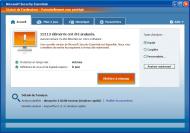 des dernières protections propres à Windows en téléchargeant Microsoft Security Essentials sur 01net. Installez-le et procédez à la mise à jour et à l'analyse du système. Si vous avez bien installé le Service Pack 3, bien téléchargé les dernières mises à jour du système via Windows Update, et activé le pare-feu de Windows XP (vérifiez-le en cliquant sur Démarrer, Panneau de configuration et en ouvrant le Centre de sécurité), vous n'avez pas besoin d'en installer un autre (voir l'encadré en bas de page). Sur 01net., vous trouverez les trois produits gratuits les plus sérieux, à savoir Antivir Personal Edition d'Avira, Avast Edition Familiale et AVG Antivirus Free Edition. Choisissez-en un et complétez le dispositif par antimalware de Malwarebytes, que vous devrez lancer au moins une fois par mois ainsi qu'après tout téléchargement suspect.
des dernières protections propres à Windows en téléchargeant Microsoft Security Essentials sur 01net. Installez-le et procédez à la mise à jour et à l'analyse du système. Si vous avez bien installé le Service Pack 3, bien téléchargé les dernières mises à jour du système via Windows Update, et activé le pare-feu de Windows XP (vérifiez-le en cliquant sur Démarrer, Panneau de configuration et en ouvrant le Centre de sécurité), vous n'avez pas besoin d'en installer un autre (voir l'encadré en bas de page). Sur 01net., vous trouverez les trois produits gratuits les plus sérieux, à savoir Antivir Personal Edition d'Avira, Avast Edition Familiale et AVG Antivirus Free Edition. Choisissez-en un et complétez le dispositif par antimalware de Malwarebytes, que vous devrez lancer au moins une fois par mois ainsi qu'après tout téléchargement suspect.
Multimédia : ayez les bons codecs
L'un des grands avantages de Windows 7 est d'intégrer d'origine quasiment tous les codecs nécessaires pour lire les différents formats audio et vidéo. Ce n'est pas le cas de XP. Première solution : installer un pack de codecs comme K-Lite Mega Codec Pack, en sélectionnant uniquement les codecs nécessaires, lors de l'installation, pour ne pas trop surcharger le système. Seconde solution : utiliser le lecteur universel VLC Media Player 1.1.
Windows Live : utilisez la version 2009 Les logiciels connectés de la suite Windows Live Essentials 2011 (lire notre test dans Micro Hebdo n° 649, p. 44), à savoir Windows Live Mail, Galerie de photos, Windows Live Movie Maker, Messenger 2011, Writer, le contrôle parental et Windows Live Mesh, ne sont pas compatibles avec XP. Un avantage décisif pour Windows 7 ? Une fois encore, ce n'est pas certain. D'une part, Windows XP inclut d'office des versions de certains de ces logiciels, certes plus anciennes, mais tout aussi efficaces, voire plus performantes. A commencer par Outlook Express 6, qui reste un excellent client de messagerie : beaucoup d'entre vous se sont plaints de sa disparition au profit de Windows Mail lors du passage à Vista. Autre exemple : le logiciel vidéo Windows Movie Maker dont la nouvelle version Live, entièrement automatisée, a été amputée de son banc de montage. Dommage pour un logiciel… de montage !
Les logiciels connectés de la suite Windows Live Essentials 2011 (lire notre test dans Micro Hebdo n° 649, p. 44), à savoir Windows Live Mail, Galerie de photos, Windows Live Movie Maker, Messenger 2011, Writer, le contrôle parental et Windows Live Mesh, ne sont pas compatibles avec XP. Un avantage décisif pour Windows 7 ? Une fois encore, ce n'est pas certain. D'une part, Windows XP inclut d'office des versions de certains de ces logiciels, certes plus anciennes, mais tout aussi efficaces, voire plus performantes. A commencer par Outlook Express 6, qui reste un excellent client de messagerie : beaucoup d'entre vous se sont plaints de sa disparition au profit de Windows Mail lors du passage à Vista. Autre exemple : le logiciel vidéo Windows Movie Maker dont la nouvelle version Live, entièrement automatisée, a été amputée de son banc de montage. Dommage pour un logiciel… de montage !
D'autre part, il existe bien une version de Windows Live Essentials pour Windows XP ; elle s'installe via l'utilitaire de mise à jour Windows Update, composée des versions 2009-2010 des différents logiciels. Cela fait peu de différences, notamment pour le contrôle parental dont le paramétrage et la supervision s'effectuent en ligne. Quant à la version 2011 de la messagerie instantanée Windows Live Messenger, elle peut être téléchargée séparément et installée avec XP. Seule absence notable, celle du service de synchronisation de dossiers (en ligne et avec d'autres PC) Windows Live Mesh. Vous pourrez le remplacer par DropBox, gratuit mais en anglais.
Media Center : les équivalents
A moins de faire partie des rares détenteurs de Windows XP Edition Media Center, vous ne pouvez pas disposer de ce logiciel (livré en standard avec Windows 7) qui transforme  votre PC en téléviseur, magnétoscope numérique et lecteur multimédia de pointe, pilotable à la télécommande. Mais sachez que tout tuner TNT pour PC est livré avec un logiciel qui offre les mêmes fonctions que le Media Center de Microsoft. Autre solution : installer un logiciel gratuit comme Moovida ou XBMC Media Center (en anglais).
votre PC en téléviseur, magnétoscope numérique et lecteur multimédia de pointe, pilotable à la télécommande. Mais sachez que tout tuner TNT pour PC est livré avec un logiciel qui offre les mêmes fonctions que le Media Center de Microsoft. Autre solution : installer un logiciel gratuit comme Moovida ou XBMC Media Center (en anglais).
Qu'est-ce qu'il rame ton PC ! Tu devrais passer à Windows 7. » Si vous êtes tenté de suivre ce conseil, sachez qu'il existe plusieurs raisons objectives pour ne pas le faire. Tout d'abord, les différences de performances entre XP et 7 installés sur un même PC ne dépassent pas 20 %, selon les tests comparatifs de nos confrères de ZDnet Etats-Unis, pour des opérations courantes telles que le démarrage, la compression de fichiers et l'ouverture de gros documents bureautiques. La seule différence significative concerne l'extinction du PC, de six à huit fois plus lente avec XP. Mais cela n'a pas vraiment d'importance, car rien ne vous empêche de le laisser s'éteindre tout seul… Ensuite, c'est sur les PC récents que les différences se font le plus sentir. En effet, Windows 7 est conçu, dès l'origine, pour tirer pleinement parti des nouveaux dispositifs matériels comme les processeurs multicœurs, l'hyper-threading et les disques SSD. Si votre machine a plus de trois ans d'âge, il est probable que le gain obtenu sera nettement moindre. Enfin, il est possible de donner un sérieux coup de fouet à XP en boostant les performances de la machine par une mise à niveau du matériel. Car faire durer XP, c'est d'abord prolonger la vie du PC qui l'héberge.
Voici donc nos conseils pour offrir une cure de jouvence à votre PC, facilement et sans dépenser des fortunes. Pour plus de détails, nous vous encourageons à vous reporter au dossier complet que nous avions consacré à ce sujet en 2009 (voir Micro Hebdo n° 592, page 10). Illustré de photos montrant les gestes à accomplir, il vous permettra de procéder vous-même à l'installation ou au remplacement des composants et périphériques.
Augmentez la taille de la mémoire vive La quantité de mémoire vive installée dans votre PC a une influence directe sur ses performances. Si vous ne disposez que de 1 ou 2 Go de mémoire, le fait de passer à 4 Go accélérera sensiblement tant le démarrage de Windows que l'exécution des logiciels et des jeux et les traitements de gros fichiers (images, vidéos, fichiers audio). En installer plus ne servira à rien, car la version 32 bits de Windows XP ne gère pas plus de 3 Go environ de mémoire vive. Toutefois, il est préférable de passer directement à 4 Go car, d'une part les barrettes de mémoire sont faites pour fonctionner par paires (2 x 1 Go ou 2 x 2 Go) et, d'autre part, certains dispositifs (puces graphiques, par exemple) sauront tirer parti du gigaoctet supplémentaire.
La quantité de mémoire vive installée dans votre PC a une influence directe sur ses performances. Si vous ne disposez que de 1 ou 2 Go de mémoire, le fait de passer à 4 Go accélérera sensiblement tant le démarrage de Windows que l'exécution des logiciels et des jeux et les traitements de gros fichiers (images, vidéos, fichiers audio). En installer plus ne servira à rien, car la version 32 bits de Windows XP ne gère pas plus de 3 Go environ de mémoire vive. Toutefois, il est préférable de passer directement à 4 Go car, d'une part les barrettes de mémoire sont faites pour fonctionner par paires (2 x 1 Go ou 2 x 2 Go) et, d'autre part, certains dispositifs (puces graphiques, par exemple) sauront tirer parti du gigaoctet supplémentaire.
Pour connaître la capacité et le type des barrettes de mémoire dont vous disposez actuellement, lancez PC Wizard, cliquez sur l'icône Carte mère (la seconde) puis sur la ligne Mémoire physique ; dans le cadre du bas s'affichent les caractéristiques de chaque barrette installée (DIMM_A, DIMM_B, etc.), notamment leur taille (1 024, 2 048 ou 4 096 Mo, soit 1, 2 ou 4 Go), leur format (DIMM pour un PC de bureau, parfois SO-DIMM pour un portable) et leur type : DDR à 333 MHz ou DDR2 à 800 MHz, par exemple. Tout en bas de la liste figure, en outre, le nombre de connecteurs pour barrettes mémoire dont vous disposez.
Le prix de la mémoire est actuellement très bas : 35 euros environ pour 2 Go de mémoire DDR2. L'important est de ne pas se tromper sur le type et de ne choisir que des paires de barrettes strictement identiques, afin de pouvoir activer le dispositif Dual Channel. A ce propos, si vous ne disposez que de 1 Go de mémoire, n'hésitez pas à remplacer vos barrettes par de nouvelles, plutôt que de les compléter. Vous risquez d'ailleurs de ne pas avoir le choix, notamment avec un PC portable ou si vous ne disposez que de deux connecteurs. Reportez-vous au dossier de notre n° 592 pour connaître la procédure de remplacement des barrettes.
Remplacez le disque système
Avec la mémoire vive et le processeur, dont le remplacement est trop complexe et coûteux pour être envisagé ici, le disque dur interne est l'autre composant dont dépendent principalement les performances d'un PC. Dans PC Wizard, cliquez sur Lecteurs (sixième icône) pour connaître le nombre de disques installés dans votre système et leurs caractéristiques. Notez que si un seul disque dur est généralement présent physiquement (ligne Nombre de disque dur), il est souvent divisé en deux partitions (Lecteur C: et Lecteur D:).
La saturation du disque dur principal C: est la première causes de ralentissement du disque système. Une solution radicale consiste à le remplacer par un modèle plus performant.  Vous avez le choix entre un disque dur classique à plateaux et un disque SSD à mémoire Flash qui, étant très économe en énergie électrique car dépourvu de toute pièce mécanique, convient particulièrement aux PC portables. Nous avons détaillé l'opération de remplacement dans le n° 653 de Micro Hebdo, page 38. Elle peut également s'appliquer aux PC de bureau, même si les dimensions réduites des disques SSD (2,5 pouces de large) obligent à utiliser un « rail » d'adaptation pour les insérer pour les dans les baies pour disques internes (largeur 3,5 pouces) des unités centrales classiques.
Vous avez le choix entre un disque dur classique à plateaux et un disque SSD à mémoire Flash qui, étant très économe en énergie électrique car dépourvu de toute pièce mécanique, convient particulièrement aux PC portables. Nous avons détaillé l'opération de remplacement dans le n° 653 de Micro Hebdo, page 38. Elle peut également s'appliquer aux PC de bureau, même si les dimensions réduites des disques SSD (2,5 pouces de large) obligent à utiliser un « rail » d'adaptation pour les insérer pour les dans les baies pour disques internes (largeur 3,5 pouces) des unités centrales classiques.
Toutefois, pour un PC de bureau, il vaut sans doute mieux opter pour un disque classique de 3,5 pouces récent, de plus grande capacité. On trouve sur Internet des modèles S-ATA de 1 téraoctet (soit 1 000 Go) à partir de 60 euros. A l'autre bout de la chaîne des prix, il y a le Velociraptor WD6000 de 600 Go de Western Digital (290 euros environ), aux performances uniques car c'est le seul du marché à tourner à 10 000 tours par minute (contre 7 200 tours par minute en moyenne) (voir ci-dessus). La procédure de remplacement par un SSD décrite dans le n° 653 de Micro Hebdo s'applique aussi au remplacement par un disque dur mécanique, à ceci près que l'utilitaire de clonage du disque système (indispensable pour retrouver un PC en parfait état de fonctionnement) n'est pas toujours fourni avec le disque. Vous pourrez le remplacer par un logiciel gratuit (mais en anglais) comme Disk-Copy d'Easeus. Pour les branchements, reportez-vous aux illustrations du n° 592 de Micro Hebdo.
Ajoutez un second disque dur et des connecteurs
Pour libérer de la place sur votre disque système et donner de l'air à Windows XP, vous pouvez également installer un second disque dur, interne ou externe. Dans ce dernier cas, optez de préférence pour un disque équipé d'une interface eSATA ou USB 3, plutôt que du seul connecteur USB 2.0, afin de bénéficier de vitesses de transfert optimales. Quitte, pour cela, à installer le connecteur adéquat à votre unité centrale sous la forme, par exemple, d'une baie à connecteurs multiples comme celle présentée ci-contre.
Source : 01net

